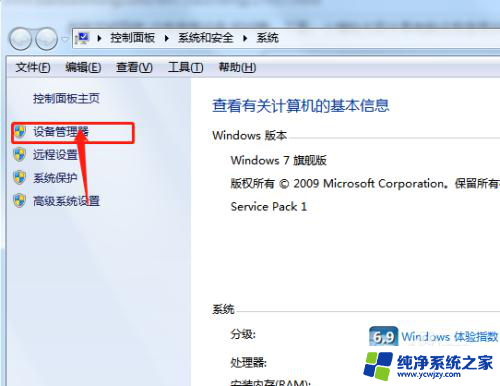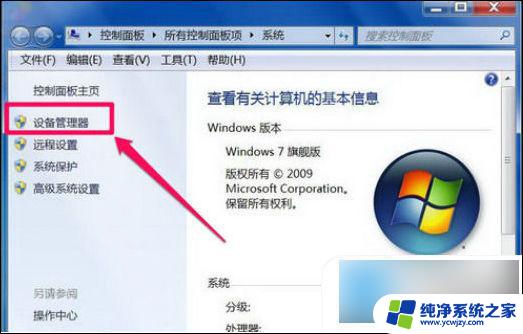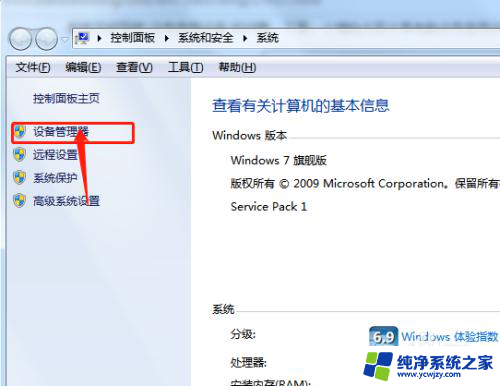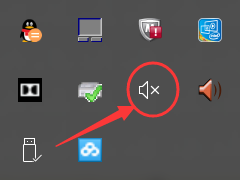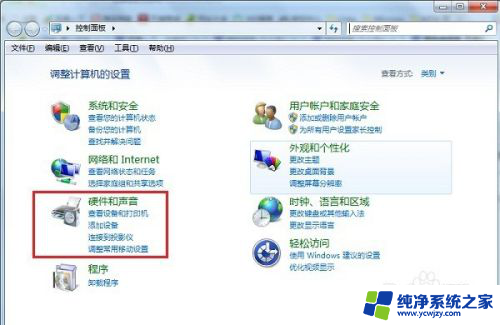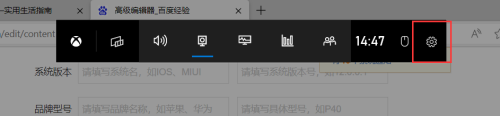电脑显示没有音频设备该怎么处理? 电脑没有声卡怎么办
更新时间:2023-07-12 08:55:23作者:jiang
电脑显示没有音频设备该怎么处理,电脑没有音频设备的问题可能会让许多人束手无策,当你想要欣赏音乐或观看视频时,突然发现你的电脑不再响应。在大多数情况下,这是因为缺少适当的驱动程序或硬件故障导致的。一些用户可能会面临着更为麻烦的问题--他们的电脑根本没有安装声卡。这种情况下,该怎样解决呢?
操作方法:
1、打开裁季电脑音量出现没有音频设备的提示
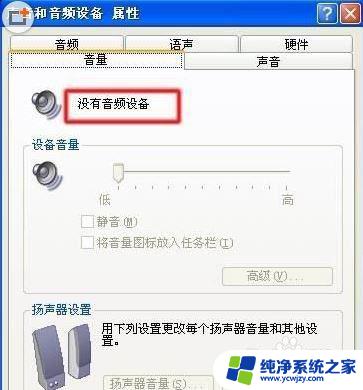
2、出现没有音频的事情要怎么解决冲材呢,首先点击“开始”菜单——>选择“运行”——>在运行中输入“services.msc”
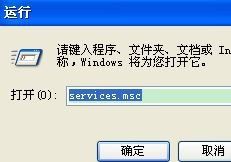
3、在服务本地右侧找到Windows Audio这个栏目
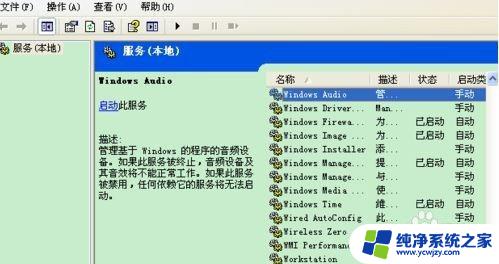
4、双击打开Windows Audio
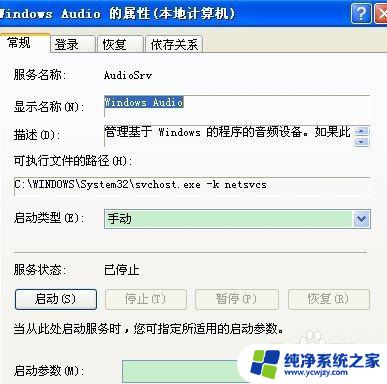
5、将Windows Audio中的启动类型改为自动,然后启用就好了
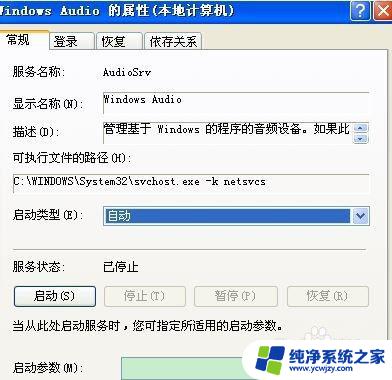
6、最后记得应用确定一下
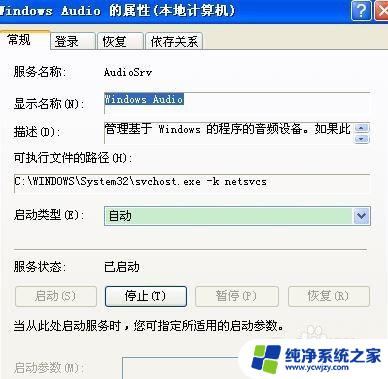
7、然后再打开控制面板中辞劫截的音频设备就可以看到显示正常了,也就是可以正常使用了。
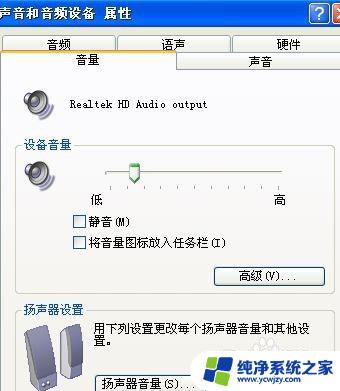
以上就是电脑无法发声的解决方法,如果你遇到了这种情况,可以按照以上步骤进行解决,非常简单和快速。